
Connecter un appareil au Mac pour synchroniser le contenu de Musique
Si vous connectez votre iPhone, iPad ou iPod à votre Mac, vous pouvez transférer et mettre à jour des éléments entre votre Mac et l’appareil.
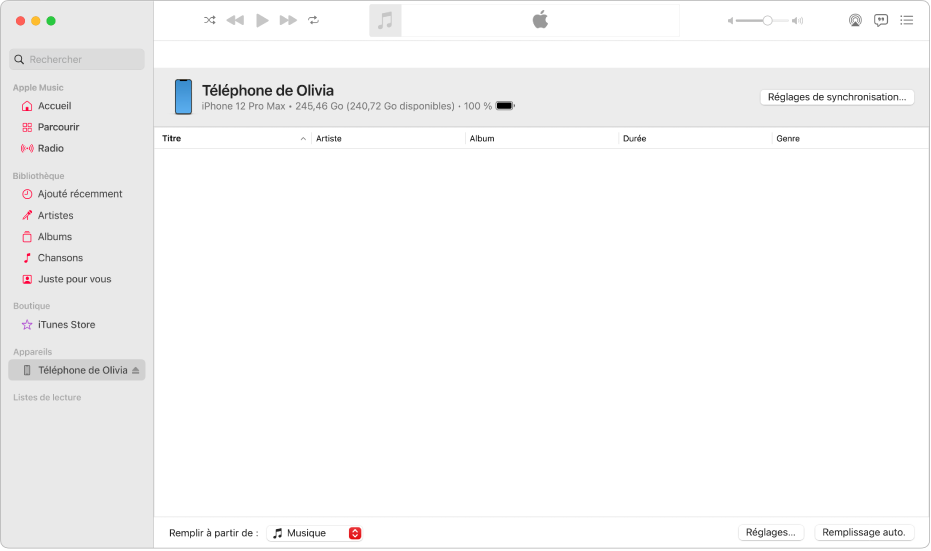
Connecter votre appareil
Connectez votre appareil à votre Mac à l’aide d’un câble USB ou USB-C.
Effectuez l’une des opérations suivantes :
Si c’est la première fois que vous connectez cet appareil à votre Mac : Ouvrez le Finder
 sur votre Mac, cliquez sur l’appareil dans la barre latérale du Finder, puis cliquez sur Se fier; vous pourriez devoir aussi toucher Se fier sur l’appareil.
sur votre Mac, cliquez sur l’appareil dans la barre latérale du Finder, puis cliquez sur Se fier; vous pourriez devoir aussi toucher Se fier sur l’appareil.Si c’est la première fois que vous connectez cet appareil à votre Mac : Dans l’app Musique
 sur votre Mac, cliquez sur l’appareil dans la barre latérale, puis cliquez sur Synchroniser les réglages dans le coin supérieur droit.
sur votre Mac, cliquez sur l’appareil dans la barre latérale, puis cliquez sur Synchroniser les réglages dans le coin supérieur droit.Le Finder
 ouvre la fenêtre de l’appareil sur votre Mac.
ouvre la fenêtre de l’appareil sur votre Mac.
Si votre appareil ne se connecte pas, consultez la rubrique Si votre appareil ne s’affiche pas dans la barre latérale lorsqu’il est connecté à un Mac.
Sélectionner les éléments à synchroniser automatiquement
Cliquez sur Réglages de synchronisation dans le coin supérieur droit, puis effectuez l’une des opérations suivantes :
Remplir votre appareil de chansons sélectionnées au hasard grâce au remplissage automatique
Si vous ne souhaitez plus écouter toujours la même musique sur votre appareil, Musique peut le remplir avec une sélection de chansons choisies au hasard grâce au remplissage automatique.
Dans le Finder
 sur votre Mac, sélectionnez l’appareil dans la barre latérale du Finder.
sur votre Mac, sélectionnez l’appareil dans la barre latérale du Finder.Cliquez sur Général dans la barre des boutons, puis effectuez l’une des choses suivantes :
Désactiver la synchronisation automatique : Vérifiez que « Synchroniser automatiquement lorsque cet [appareil] est connecté » n’est pas coché.
Activer le remplissage automatique : Vérifiez que « Gérer manuellement la musique, les films et les émissions » est coché.
Dans l’app Musique
 sur votre Mac, cliquez sur le menu contextuel Remplir à partir de, en bas de la sous-fenêtre Musique, puis choisissez les chansons à synchroniser.
sur votre Mac, cliquez sur le menu contextuel Remplir à partir de, en bas de la sous-fenêtre Musique, puis choisissez les chansons à synchroniser.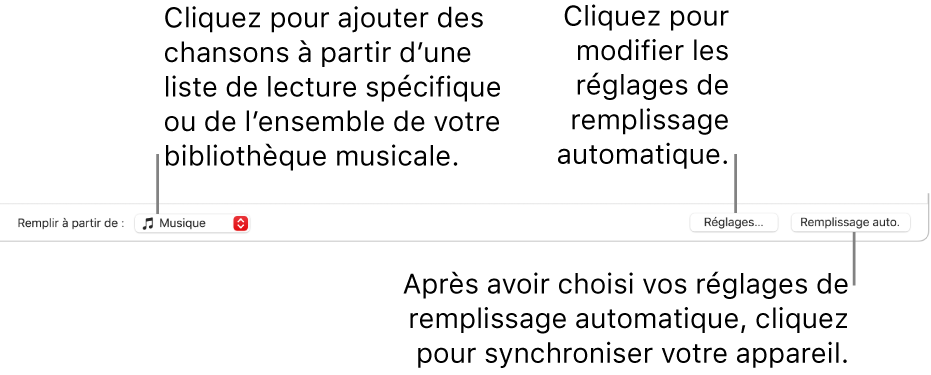
Cliquez sur Réglages, puis effectuez une des actions suivantes pour ajuster les réglages de remplissage automatique :
Remplacer toute la musique sur votre appareil : Sélectionnez « Remplacer tous les éléments lors du remplissage automatique ».
Si vous décochez cette option, votre musique actuelle est enregistrée, et le remplissage automatique remplit le reste de votre appareil avec de nouvelles chansons.
Choisir des chansons à ajouter de manière aléatoire : Sélectionnez « Choisir les éléments aléatoirement ». Si vous souhaitez que les éléments les mieux cotés soient choisis plus souvent que ceux moins bien cotés, sélectionnez également « Favoriser les éléments les mieux cotés ».
Chaque fois que vous utilisez Remplissage automatique, iTunes ajoute des chansons différentes à votre appareil.
Si vous décochez « Choisir les éléments aléatoirement », les chansons sont ajoutées dans leur ordre d’apparition dans votre bibliothèque ou liste de lecture sélectionnée.
Choisir la quantité d’espace à réserver sur le disque : Faites glisser le curseur pour ajuster.
Pour en savoir plus, consultez Réglages de remplissage automatique.
Cliquez sur OK lorsque vous avez terminé.
Cliquez sur Remplissage automatique, puis sur Synchroniser.
Pour supprimer une chanson qui a été ajoutée avec la fonction de remplissage automatique, sélectionnez-la, appuyez sur la touche Supprimer, puis cliquez sur Supprimer la chanson. Consultez la rubrique Supprimer des chansons et d’autres éléments dans Musique.
Important : Avant de déconnecter votre appareil de votre ordinateur, cliquez sur le bouton Éjecter ![]() dans Apple Music ou dans le Finder.
dans Apple Music ou dans le Finder.